¶ 筛选同步范围
更新时间: 2025-11-10 02:59:49
路径:同步中心->某应用下游同步任务配置详情页面->同步范围
筛选同步范围仅适用于下游同步。
直接进行全量下游同步有可能造成下游全部组织和成员的调整。Authing 支持基于组织机构筛选同步范围,降低下游组织及用户信息同步的风险。
¶ 筛选同步范围说明
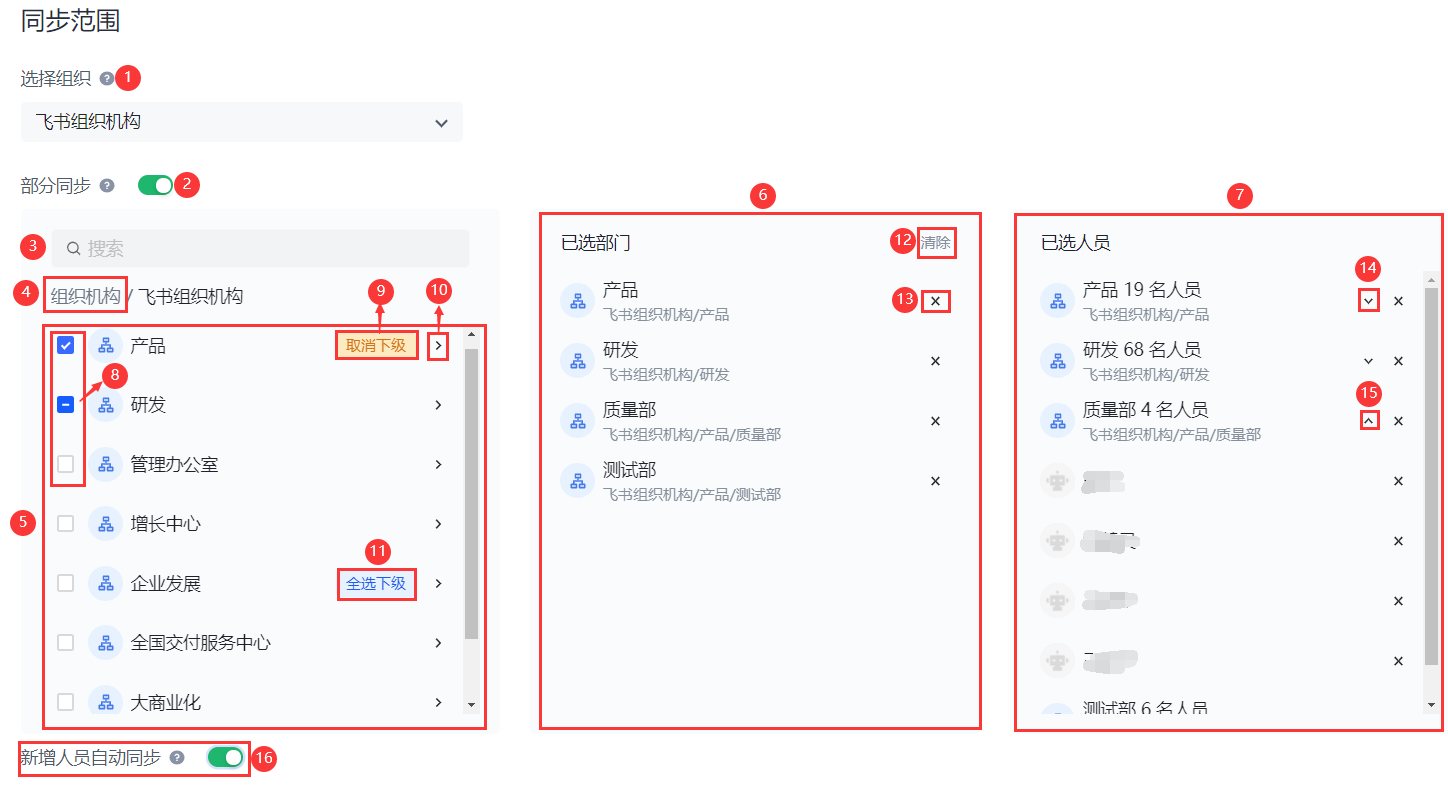
| 序号 | 字段 / 元素 | 说明 |
|---|---|---|
| 1 | 选择组织 | 选择要进行同步的组织机构。 注意:每个同步任务只能固定同步一棵组织树。 |
| 2 | 部分同步 开关 | 默认关闭,表示进行全量下游同步。 开启后,可对下游同步范围进行筛选,仅同步选中的部门和人员信息。 注意:如在开启此开关后切换组织,则此开关默认关闭。如要作同步筛选,需重新开启。 |
| 3 | 搜索 | 按照关键字搜索部门或人员。 |
| 4 | 组织机构 | 点击可在选择框展示顶级部门。 |
| 5 | 选择框 | 可在此 选择框 选择待同步的部门及顶级部门直属人员。有关详情,请参阅 选择框。 |
| 6 | 已选部门展示框 | 展示所选部门及其下级部门。可在此展示框作进一步部门筛选。有关详情,请参阅 已选部门展示框。 |
| 7 | 已选人员展示框 | 展示所选部门的直属人员以及下级部门的所属人员。可在此展示框作进一步人员筛选。有关详情,请参阅 已选人员展示框。 |
| 8 | 当前部门选择状态 | 1. 半选:当前部门及全部下级部门及人员存在被选中,但未全部选中。 2. 全选:当前部门及全部下级部门及人员均被选中。 3. 未选:当前部门及全部下级部门及人员均未被选中。 |
| 9 | 取消下级 | 点击可取消选择当前部门的所有下级部门及下级部门所属人员,但无法取消选择当前部门及其直属人员。 |
| 10 | 展开部门按钮 | 展开当前部门,从而在 选择框 展示当前所选部门的所有直属人员及下级部门。 注意:选择框 中最深可以展开到人员层级。点击选择框上路径的任意部门节点,可返回至该节点下。 |
| 11 | 全选下级 | 点击会全选当前部门的所有下级部门及下级部门全部人员,但不包含当前部门及当前部门的直属人员。 |
| 12 | 清除 | 清除所选部门及相关人员。 |
| 13 | 删除按钮 | 删除 已选部门展示框 中对应的部门、已选人员展示框 中按部门作的人员统计汇总或者单个人员。 |
| 14 | 展开人员列表按钮 | 在 已选人员展示框 展开所属部门的人员列表。折叠状态下显示所选部门的人员统计数。 |
| 15 | 折叠人员列表按钮 | 在 已选人员展示框 折叠所属部门的人员列表。展开状态下,展示所选部门的详细人员列表。 |
| 16 | 新增人员自动同步开关 | 开启后,选中部门内的新增人员将自动加入同步范围。默认关闭。 |
要配置同步范围,执行以下步骤:
¶ 第一步:选择组织机构
在下游同步任务配置详情页面 同步范围 模块选择目标组织机构。
同步任务执行后组织不可更改,请慎重选择。
¶ 第二步:打开 部分同步 开关
如要对下游同步范围进行筛选,打开 部分同步 开关。
页面下方打开部门及人员 选择框、已选部门展示框 及 已选人员展示框。
¶ 第三步:选择需要同步的部门及人员
部门和人员的增删可以在 选择框、已选部门展示框 及 已选人员展示框 间实现联动。
¶ 仅选择顶级部门及人员
如需选择顶级部门及直属人员,执行以下步骤:
点击 选择框 上方路径的根节点(组织机构)。
则下方 选择框 展示的是顶级部门。在 选择框 勾选顶级部门。
则 已选部门展示框 为当前顶级部门;同时 已选人员展示框 显示顶级部门的直属人员统计数,点击展开按钮可查看顶级部门直属人员详细列表。
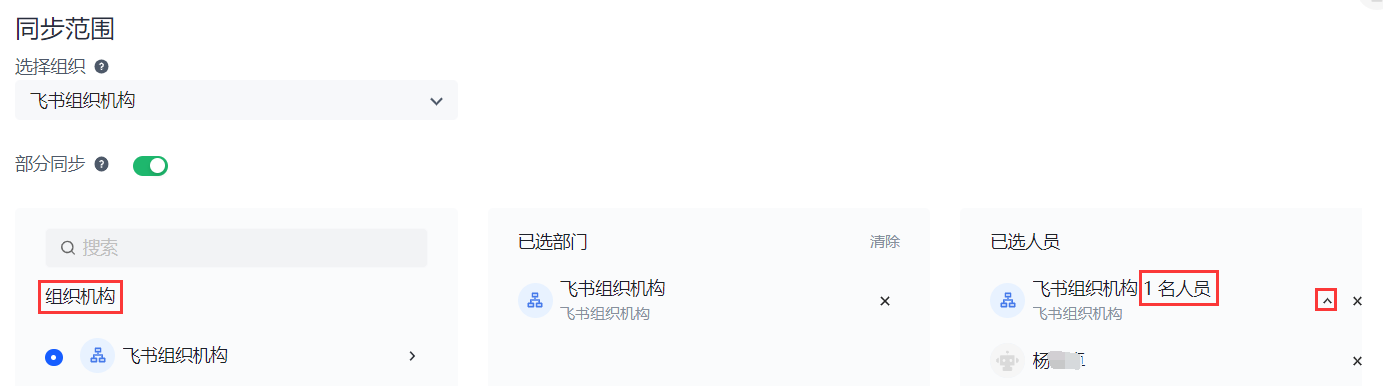
¶ 选择待同步部门及人员
打开 部分同步 开关后,选择框 默认展示组织机构顶级部门的直属人员及一级部门。可在 选择框 选择待同步的部门和人员。
¶ 选择框
- 要选择某个部门(不限部门层级)及全部下级部门和全部人员,只需勾选该部门前复选框。
- 此时,该复选框呈全选状态(详见 表格标号 8),且当前部门及所有下级部门所在行 全选下级 按钮变成 取消下级 按钮。
- 支持跨层级、跨部门选择;粒度可以精细到人员。
- 要选择指定的某个部门或某个人员,只需在 选择框 按照该部门 / 人员的组织架构路径点击 展开部门按钮(详见 表格标号 10)定位并勾选该部门 / 人员。
如选择了某个部门,则从顶级部门到所选部门整个路径下的部门信息(不包括人员信息)都会同步给下游。
- 要在 选择框 取消某个已选部门 / 人员,只需点击当前部门 / 人员前的复选框,使其变为 未选 状态(详见 表格标号 8)。
¶ 已选部门展示框
在 选择框 选择部门后,所选各层级部门会展示在 已选部门展示框 中。
默认按照层级先后展示,即顶部展示所选部门中的较高层级,之后再顺序展示下级部门。
支持管理员在 已选部门展示框 通过点击某个已选部门后的删除按钮(x)删除该部门。
¶ 已选人员展示框
在 选择框 选择部门及人员后,所选各层级部门所属人员会展示在 已选人员展示框 中。
| 序号 | 说明 |
|---|---|
| 1 | 在 已选人员展示框 默认折叠人员列表,仅展示各级部门所属人员的统计数。 |
| 2 | 要查看详细的部门下人员信息,可点击相应部门后的 展开人员列表按钮(详见 表格标号 14)。 |
| 3 | 支持管理员在 已选人员展示框 通过点击某个部门人员统计后的删除按钮(x)删除所选部门下全部人员。 |
| 4 | 支持在展开人员列表后,单独删除某个人员。 |
¶ 第四步:开启新增人员自动同步开关
管理员选择了部门或人员后,在 选择框 下方出现 新增人员自动同步 开关。开启后,所选部门如有新增人员,将自动加入同步范围。